Snipaste添加旋转扭曲的技巧
编程并不是一个机械性的工作,而是需要有思考,有创新的工作,语法是固定的,但解决问题的思路则是依靠人的思维,这就需要我们坚持学习和更新自己的知识。今天golang学习网就整理分享《Snipaste截图添加旋转扭曲方法》,文章讲解的知识点主要包括,如果你对文章方面的知识点感兴趣,就不要错过golang学习网,在这可以对大家的知识积累有所帮助,助力开发能力的提升。
Snipaste本身不支持截图后添加旋转扭曲效果,需配合专业图像编辑软件实现。具体步骤为:1.使用Snipaste截图并保存或复制到剪贴板;2.将截图导入如Photoshop、GIMP等图像编辑软件;3.使用软件中的自由变换、扭曲、透视或液化工具进行处理;4.完成调整后保存图片。Snipaste专注于轻量高效的截图功能,未集成高级图像处理模块以保持简洁性。推荐的替代工具有Adobe Photoshop(专业级)、GIMP(免费开源)、Photopea(在线免费)等,均可实现复杂的旋转扭曲效果。
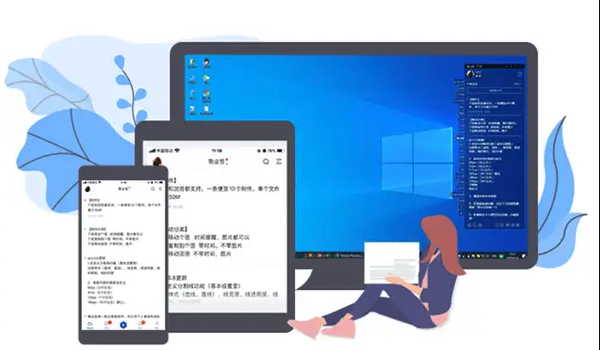
Snipaste,这个我个人非常喜欢,几乎每天都在用的截图工具,它在快速捕捉、智能贴图这些方面做得真是没话说。但要说“截图后添加旋转扭曲效果”?嗯,说实话,Snipaste本身并没有提供这样高级的图像编辑功能。它的设计哲学更偏向于轻量、高效、专注于截图和简单的标注,而不是一个全面的图像处理软件。所以,如果你想给截图加上旋转扭曲的效果,你需要的是将Snipaste截取到的图片,再导入到专业的图像编辑工具里去处理。

解决方案
要实现截图的旋转扭曲效果,核心流程是:先用Snipaste完成截图,然后将这张图片导入到支持高级图像变换功能的软件中进行操作。
- 使用Snipaste完成截图: 像往常一样,按下F1(默认快捷键)或通过其他方式启动Snipaste,框选你想要截取的内容。
- 保存或复制截图: 截取完成后,你可以选择将图片保存到本地(点击保存按钮,选择路径和格式),或者直接复制到剪贴板(点击复制按钮)。通常,复制到剪贴板会更方便,可以直接粘贴到目标编辑软件中。
- 导入到图像编辑软件: 打开你选择的图像编辑软件(比如Adobe Photoshop、GIMP、Photopea等)。
- 如果是从剪贴板复制的,可以直接在软件中选择“新建”并粘贴(Ctrl+V 或 Cmd+V),或者直接粘贴到一个已打开的画布上。
- 如果是保存到本地的图片,则通过软件的“打开”功能导入。
- 应用旋转扭曲效果: 在图像编辑软件中找到并使用相应的变换工具。这通常涉及到“自由变换”、“扭曲”、“透视”或“液化”等功能。具体操作方法会因软件而异,但原理都是通过拖动控制点或使用画笔工具来改变图像的形状和角度。
- 保存最终效果: 完成扭曲效果后,将处理好的图片保存为所需的格式(如PNG、JPG)。
为什么Snipaste没有这项功能?
这个问题问得好,其实这关乎到软件的设计定位和取舍。在我看来,Snipaste之所以没有内置旋转扭曲这类高级功能,主要有几个原因:

首先,Snipaste的定位就是一个“截图工具”,它的核心优势在于快速、精准、灵活的截图和贴图。它把这些基础功能做到了极致,比如智能检测窗口、像素级的选择、方便的标注工具等等。如果它要把所有图像处理功能都集成进来,那它就不再是那个轻巧、启动迅速的截图工具了,反而会变成一个臃肿的“小号Photoshop”。
其次,图像扭曲、透视变换这类功能,本身就需要比较复杂的算法和交互界面支持。这不仅会大大增加软件的开发成本和体积,也会让用户界面变得复杂,与Snipaste追求的简洁高效背道而驰。你想想看,一个截图工具如果每次启动都要加载一大堆图像处理模块,那体验肯定会大打折扣。用户通常更倾向于为特定任务选择最合适的工具,而不是一个“万金油”式的软件。

再者,专业的图像编辑软件在这些方面已经做得非常成熟和强大了。与其在Snipaste里“重新发明轮子”,不如让它做好自己最擅长的事情,然后把更复杂的任务交给那些专业的工具。这种“各司其职”的协作模式,其实是更高效、更符合用户实际工作流的。比如我截图完,如果只是简单标注,Snipaste直接搞定;如果需要更复杂的处理,我就直接把图扔到Photoshop里,无缝衔接。
推荐哪些工具可以实现截图的旋转扭曲?
既然Snipaste不直接支持,那我们肯定得找“外援”了。市面上能实现截图旋转扭曲效果的工具非常多,从专业到免费,从桌面到在线,总有一款适合你。
- Adobe Photoshop (桌面专业级): 这是毋庸置疑的行业标准。如果你是设计、摄影相关从业者,或者对图像处理有较高要求,Photoshop绝对是首选。它提供了极其丰富的变换工具,包括“自由变换”(Ctrl/Cmd+T)中的扭曲、透视、变形(Warp)等模式,以及更高级的“液化”滤镜,可以实现各种精细的扭曲效果。虽然是付费软件,但功能强大到足以应对任何复杂的图像处理需求。
- GIMP (桌面免费开源): 如果你不想花钱,但又需要接近Photoshop的功能,GIMP(GNU Image Manipulation Program)是一个非常棒的免费替代品。它的学习曲线可能比Photoshop稍陡峭一点,但同样提供了“统一变换工具”(Shift+T)中的“扭曲”和“透视”模式,以及“iWarp”滤镜(类似Photoshop的液化),足以完成各种复杂的扭曲任务。对于普通用户来说,GIMP的功能绝对够用了。
- Photopea (在线免费): 这是一款非常神奇的在线图像编辑器,号称“浏览器里的Photoshop”。它的界面和操作逻辑与Photoshop高度相似,甚至支持PSD文件。Photopea同样提供了“自由变换”(Ctrl/Cmd+Alt+T)中的扭曲、透视、变形等功能。它的优势在于无需安装,打开浏览器就能用,非常方便,而且功能非常强大,足以满足大部分的扭曲需求。
- Fotor / Canva (在线简易): 如果你只是需要一些基本的旋转和轻微的变形,而不是复杂的扭曲效果,Fotor或Canva这类在线设计工具也能提供一些帮助。它们通常有图片旋转、裁剪、翻转等基础功能,部分可能提供“倾斜”或简单的“变形”选项。不过,它们更偏向于设计模板和快速编辑,对于精细的“扭曲”效果支持可能有限。
- Krita (桌面免费开源): 这是一款主要面向数字绘画的软件,但也具备强大的图像编辑能力。它有自己的变换工具和液化笔刷,对于艺术性的扭曲效果表现出色。
在图像编辑软件中如何操作以实现扭曲效果?
既然我们选择了专业的图像编辑软件,那具体怎么操作呢?这里我以Photoshop或Photopea为例,因为它们的操作逻辑非常接近,而且功能强大。
- 打开或粘贴图片: 首先,把Snipaste截取的图片在Photoshop/Photopea中打开。你可以直接拖拽文件进去,或者如果之前复制了,直接新建画布后粘贴(Ctrl+V)。
- 选择图层(如果需要): 如果你的图片是作为新图层粘贴进来的,确保你选中了包含这张图片的图层。
- 进入自由变换模式: 这是进行各种变换的基础。通常的操作是:
- 点击菜单栏的
编辑 (Edit)->自由变换 (Free Transform)。 - 或者更常用的快捷键:
Ctrl + T(Windows) 或Cmd + T(macOS)。 - 此时,图片周围会出现一个变换框,带有八个控制点。
- 点击菜单栏的
- 应用扭曲/透视/变形:
- 扭曲 (Distort): 在自由变换模式下,按住
Ctrl(Windows) 或Cmd(macOS) 键,然后拖动变换框的任意一个角点。你会发现你可以独立移动这个角点,从而实现图片的自由扭曲。比如,你可以让一个原本是矩形的图片变成不规则的四边形。 - 透视 (Perspective): 在自由变换模式下,按住
Ctrl + Shift + Alt(Windows) 或Cmd + Shift + Option(macOS) 键,然后拖动变换框的任意一个角点。你会看到对角的两个点会同时向内或向外移动,产生一种透视效果,让图片看起来有远近感。 - 变形 (Warp): 这是实现更复杂扭曲效果的关键。在自由变换模式下,右键点击变换框内部,选择
变形 (Warp)。此时,变换框会变成一个网格,你不仅可以拖动网格上的控制点,还可以拖动网格内部的线条和手柄,像揉面团一样对图片进行更精细、更自然的扭曲。顶部的选项栏也会出现不同的变形预设(如拱形、扇形等),你可以选择一个基础形状再进行调整。
- 扭曲 (Distort): 在自由变换模式下,按住
- 液化 (Liquify) 滤镜: 对于更自由、更像“涂抹”的扭曲效果,Photoshop和GIMP都有“液化”滤镜。
- 在菜单栏选择
滤镜 (Filter)->液化 (Liquify)。 - 会弹出一个新的窗口,里面有各种液化工具,比如“向前变形工具”(Push Forward Tool,像手指推),“膨胀工具”(Bloat Tool,膨胀),“收缩工具”(Pucker Tool,收缩)等。你可以像用画笔一样在图片上涂抹,实时看到扭曲效果。这个功能非常适合制作夸张或艺术性的变形。
- 在菜单栏选择
- 确认变换: 完成所有调整后,按下
Enter键或点击顶部选项栏的确认勾选按钮,应用变换。 - 保存图片: 最后,别忘了保存你的作品。选择
文件 (File)->存储为 (Save As),选择你需要的格式和保存位置。
整个过程其实就是一个“先捕获,再加工”的思路。Snipaste负责第一步,而专业的图像编辑软件则负责第二步的精细化处理。掌握了这些工具,你的截图就不再仅仅是静态的图像,而是可以被任意塑形的素材了。
以上就是《Snipaste添加旋转扭曲的技巧》的详细内容,更多关于的资料请关注golang学习网公众号!
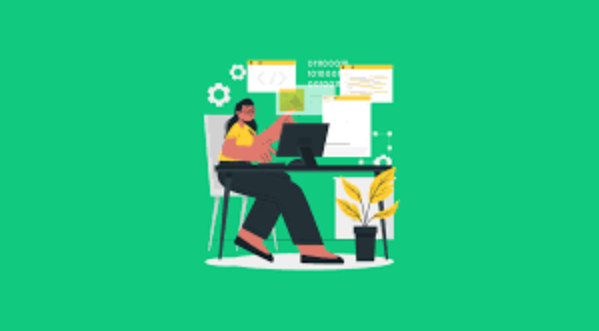 HTML5中标签的作用及使用方法
HTML5中标签的作用及使用方法
- 上一篇
- HTML5中标签的作用及使用方法

- 下一篇
- 钉钉退出企业提示怎么解决最有效
-

- 文章 · 软件教程 | 2分钟前 |
- 房贷100万提前还50万怎么算利息
- 408浏览 收藏
-

- 文章 · 软件教程 | 3分钟前 |
- QQ邮箱快速登录入口与首页使用教程
- 194浏览 收藏
-

- 文章 · 软件教程 | 5分钟前 |
- 优酷会员如何查看历史记录
- 205浏览 收藏
-

- 文章 · 软件教程 | 5分钟前 |
- iPhone17Pro性能提升揭秘
- 225浏览 收藏
-

- 文章 · 软件教程 | 6分钟前 |
- 蛙漫漫画官网入口及全集阅读链接
- 185浏览 收藏
-

- 文章 · 软件教程 | 8分钟前 |
- Win11端口占用查看与进程结束教程
- 435浏览 收藏
-

- 文章 · 软件教程 | 9分钟前 |
- Excel多表合并技巧与函数使用方法
- 198浏览 收藏
-

- 文章 · 软件教程 | 11分钟前 |
- Win11触控板失灵怎么修复?
- 395浏览 收藏
-

- 文章 · 软件教程 | 11分钟前 |
- Win11手写输入设置教程详解
- 157浏览 收藏
-

- 文章 · 软件教程 | 13分钟前 |
- Windows8防火墙关闭方法详解
- 402浏览 收藏
-

- 前端进阶之JavaScript设计模式
- 设计模式是开发人员在软件开发过程中面临一般问题时的解决方案,代表了最佳的实践。本课程的主打内容包括JS常见设计模式以及具体应用场景,打造一站式知识长龙服务,适合有JS基础的同学学习。
- 543次学习
-

- GO语言核心编程课程
- 本课程采用真实案例,全面具体可落地,从理论到实践,一步一步将GO核心编程技术、编程思想、底层实现融会贯通,使学习者贴近时代脉搏,做IT互联网时代的弄潮儿。
- 516次学习
-

- 简单聊聊mysql8与网络通信
- 如有问题加微信:Le-studyg;在课程中,我们将首先介绍MySQL8的新特性,包括性能优化、安全增强、新数据类型等,帮助学生快速熟悉MySQL8的最新功能。接着,我们将深入解析MySQL的网络通信机制,包括协议、连接管理、数据传输等,让
- 500次学习
-

- JavaScript正则表达式基础与实战
- 在任何一门编程语言中,正则表达式,都是一项重要的知识,它提供了高效的字符串匹配与捕获机制,可以极大的简化程序设计。
- 487次学习
-

- 从零制作响应式网站—Grid布局
- 本系列教程将展示从零制作一个假想的网络科技公司官网,分为导航,轮播,关于我们,成功案例,服务流程,团队介绍,数据部分,公司动态,底部信息等内容区块。网站整体采用CSSGrid布局,支持响应式,有流畅过渡和展现动画。
- 485次学习
-

- ChatExcel酷表
- ChatExcel酷表是由北京大学团队打造的Excel聊天机器人,用自然语言操控表格,简化数据处理,告别繁琐操作,提升工作效率!适用于学生、上班族及政府人员。
- 3198次使用
-

- Any绘本
- 探索Any绘本(anypicturebook.com/zh),一款开源免费的AI绘本创作工具,基于Google Gemini与Flux AI模型,让您轻松创作个性化绘本。适用于家庭、教育、创作等多种场景,零门槛,高自由度,技术透明,本地可控。
- 3411次使用
-

- 可赞AI
- 可赞AI,AI驱动的办公可视化智能工具,助您轻松实现文本与可视化元素高效转化。无论是智能文档生成、多格式文本解析,还是一键生成专业图表、脑图、知识卡片,可赞AI都能让信息处理更清晰高效。覆盖数据汇报、会议纪要、内容营销等全场景,大幅提升办公效率,降低专业门槛,是您提升工作效率的得力助手。
- 3441次使用
-

- 星月写作
- 星月写作是国内首款聚焦中文网络小说创作的AI辅助工具,解决网文作者从构思到变现的全流程痛点。AI扫榜、专属模板、全链路适配,助力新人快速上手,资深作者效率倍增。
- 4549次使用
-

- MagicLight
- MagicLight.ai是全球首款叙事驱动型AI动画视频创作平台,专注于解决从故事想法到完整动画的全流程痛点。它通过自研AI模型,保障角色、风格、场景高度一致性,让零动画经验者也能高效产出专业级叙事内容。广泛适用于独立创作者、动画工作室、教育机构及企业营销,助您轻松实现创意落地与商业化。
- 3819次使用
-
- pe系统下载好如何重装的具体教程
- 2023-05-01 501浏览
-
- qq游戏大厅怎么开启蓝钻提醒功能-qq游戏大厅开启蓝钻提醒功能教程
- 2023-04-29 501浏览
-
- 吉吉影音怎样播放网络视频 吉吉影音播放网络视频的操作步骤
- 2023-04-09 501浏览
-
- 腾讯会议怎么使用电脑音频 腾讯会议播放电脑音频的方法
- 2023-04-04 501浏览
-
- PPT制作图片滚动效果的简单方法
- 2023-04-26 501浏览





